El formulario de Remisión de Compras () tiene los siguientes campos y opciones:
BOTONES DEL FORMULARIO:
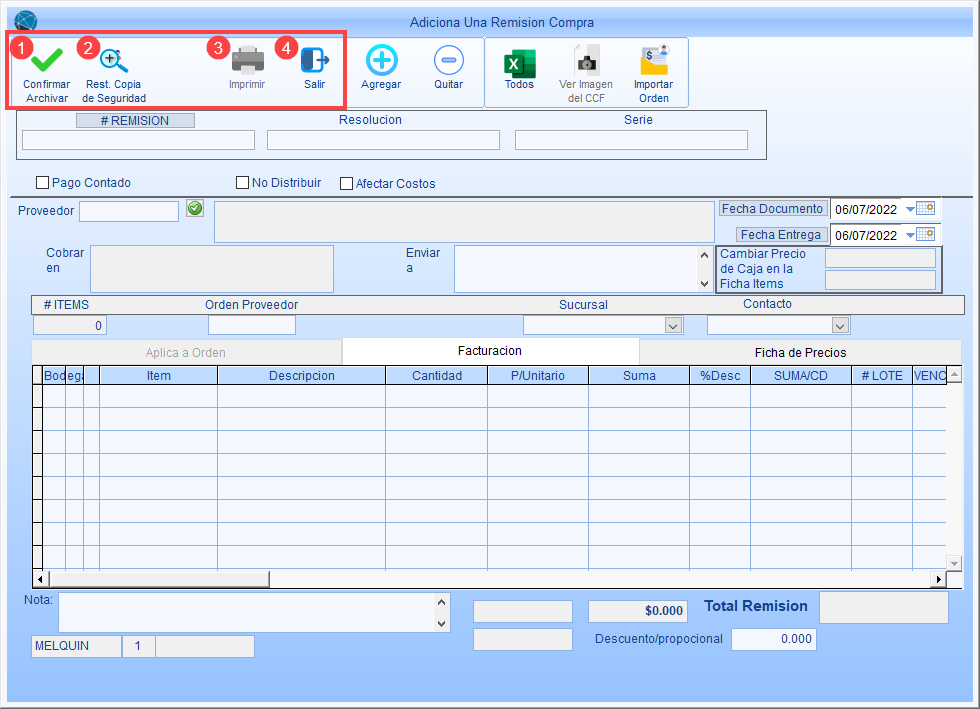
1. Confirmar: Este botón se guarda los cambios hechos en el formulario de la . Su acceso rápido es la tecla F5.
Confirmar: Este botón se guarda los cambios hechos en el formulario de la . Su acceso rápido es la tecla F5.
2. Restaurar Copia de Seguridad: El sistema guarda cada cierto tiempo una copia de seguridad en su disco local de los documentos que se están generando. En caso que por alguna razón, mientras elaboraba un documento debió cancelar el proceso y salir del módulo, cuando vuelva a ingresar se reconocerá el número correlativo y se le preguntará si desea reestablecer la última copia de seguridad. Este botón aplica esa restauración en cualquier momento que lo crea conveniente. Tome nota que restaurará la última copia de seguridad. Su acceso rápido es la tecla F6.
Restaurar Copia de Seguridad: El sistema guarda cada cierto tiempo una copia de seguridad en su disco local de los documentos que se están generando. En caso que por alguna razón, mientras elaboraba un documento debió cancelar el proceso y salir del módulo, cuando vuelva a ingresar se reconocerá el número correlativo y se le preguntará si desea reestablecer la última copia de seguridad. Este botón aplica esa restauración en cualquier momento que lo crea conveniente. Tome nota que restaurará la última copia de seguridad. Su acceso rápido es la tecla F6.
3. Imprimir: Este botón se utiliza para imprimir la ; sin embargo, no se puede imprimir una hasta que se haya guardado. Su acceso rápido es la tecla F7.
Imprimir: Este botón se utiliza para imprimir la ; sin embargo, no se puede imprimir una hasta que se haya guardado. Su acceso rápido es la tecla F7.
4. Salir: Sale de la ventana o cierra el formulario sin guardar los cambios. En todo caso, le preguntará si quiere está seguro que desea salir sin guardar. Su acceso rápido es la tecla F8.
Salir: Sale de la ventana o cierra el formulario sin guardar los cambios. En todo caso, le preguntará si quiere está seguro que desea salir sin guardar. Su acceso rápido es la tecla F8.
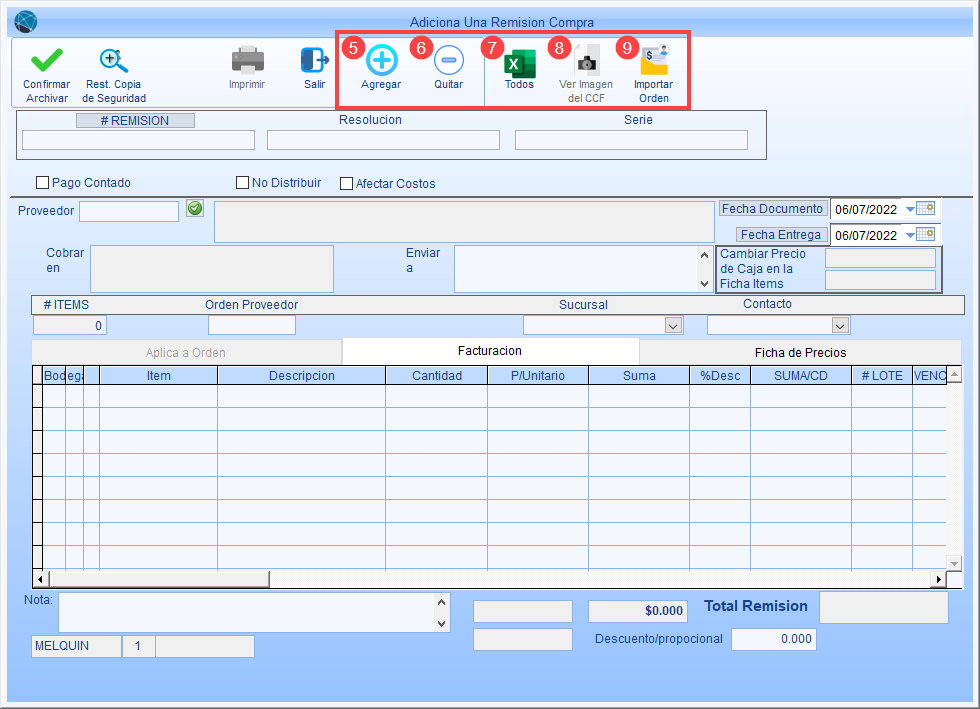
5. Agregar: Permite agregar líneas nuevas en blanco en el detalle de la . Su acceso rápido es la tecla F10.
Agregar: Permite agregar líneas nuevas en blanco en el detalle de la . Su acceso rápido es la tecla F10.
6. Quitar: Permite eliminar líneas en el detalle de la , ya sea que estén llenas o vacías. Su acceso rápido es la tecla F11.
Quitar: Permite eliminar líneas en el detalle de la , ya sea que estén llenas o vacías. Su acceso rápido es la tecla F11.
7. Todos: Permite exportar el contenido de la hacia una hoja de cálculo en Excel.
Todos: Permite exportar el contenido de la hacia una hoja de cálculo en Excel.
8. Ver Imagen del : Permite visualizar la imagen de una existente en una ventana emergente cuando se le ha guardado como respaldo.
Ver Imagen del : Permite visualizar la imagen de una existente en una ventana emergente cuando se le ha guardado como respaldo.
9. Importar Orden: Permite generar un a partir de una orden guardada de un proveedor específico. Se introducirá en el formulario de la todo el detalle de la orden.
Importar Orden: Permite generar un a partir de una orden guardada de un proveedor específico. Se introducirá en el formulario de la todo el detalle de la orden.
ENCABEZADO DEL FORMULARIO:
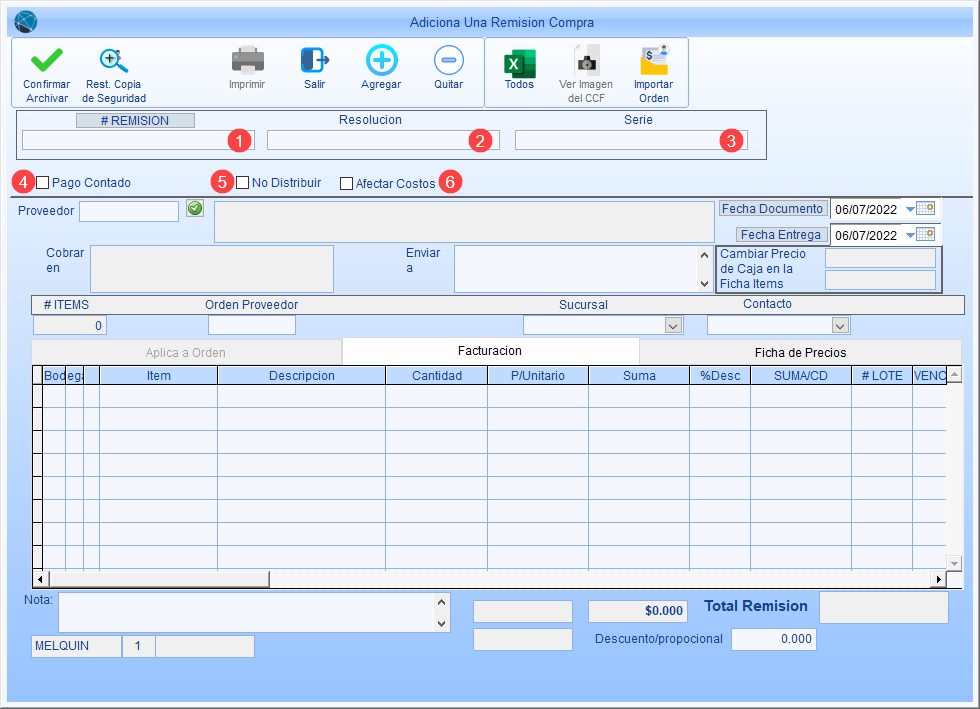
1.Número Correlativo: El número correlativo de la . Debre ingresarlo de forma manual, como figura en el documento de compra.
2.Número de Resolución: El número de la resolución que corresponde a la autorización del número correlativo para la . Debe ingresarlo de forma manual, como figura en el documento de compra.
3.Número de Serie: El número de serie que corresponde al rango de correlativos autorizado para la . Debe ingresarlo de forma manual, como figura en el documento de compra.
4.Pago Contado: Se marca para indicar que la compra será pagada de contado.
5.No Distribuir: Se marca para indicar que el detalle de la no se le podrá aplicar una distribución.
6.Afectar Costos: Se marca para especificar en sistema que la afectará el cálculo del costo promedio de los ítems o productos listados.
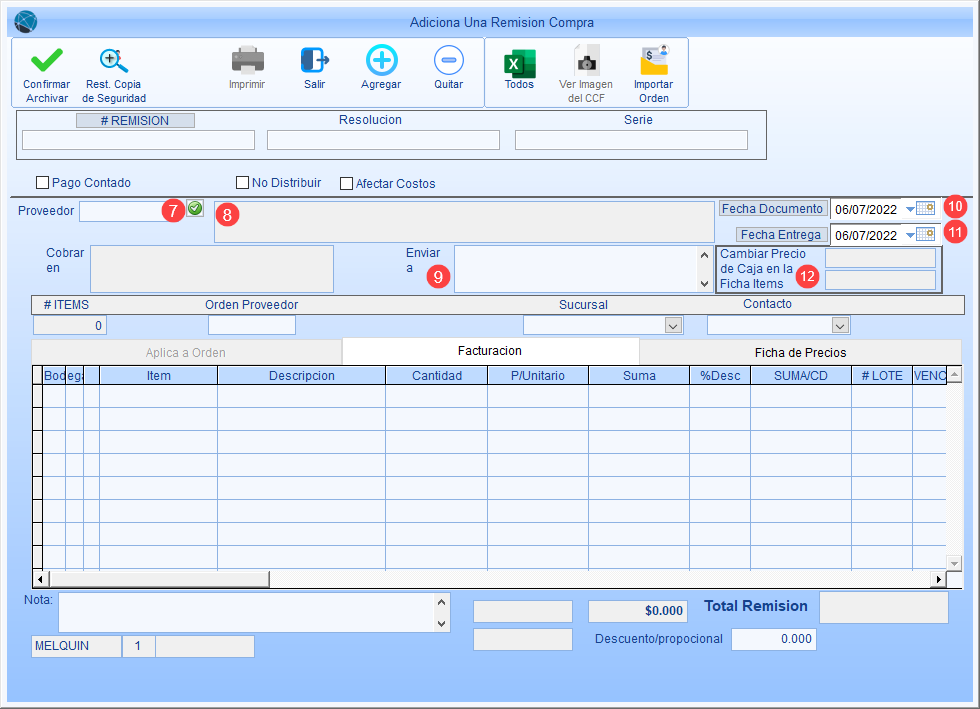
7.Proveedor: La ID del proveedor que le ha emitido el . Puede ingresar la ID manualmente si la conoce, o bien, utilizar el botón de búsqueda a la derecha del campo. Recuerde que el proveedor ya debe estar registrado en el respectivo fichero.
8.Nombre del Proveedor: Puede confirmar la información según la ID que ha ingresado.
9.Dirección de Cobro o Envío: Configurable en la ficha del proveedor, muestra la dirección del proveedor. Ésta última puede ser modificada directamente en el formulario.
10.Fecha Documento: Fecha de elaboración y registro de la , y que llevará estampada el documento preimpreso, digital o electrónico que se va a utilizar.
11.Fecha Entrega: Fecha en la que se recibe el detalle de los ítems o productos de la .
12.Cambiar precio de Caja en la Ficha Ítems: Estos campos permiten modificar o actualizar los precios de venta de caja tanto para unidad principal como para fracción desde la cuando se está ingresando.
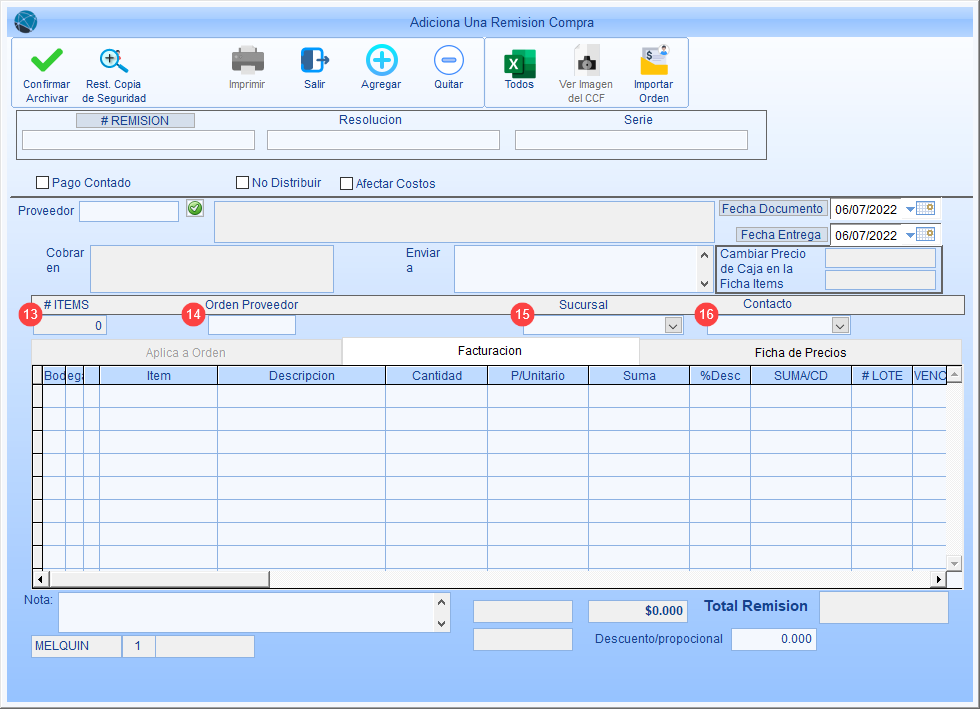
13.# de Ítems: Muestra la cantidad de líneas que lleva agregadas la .
14.Orden Proveedor: Si la transacción se ha generado a partir de un documento externo al sistema, ingrese el número en esta casilla.
15.Sucursal: Establece la sucursal o bodega a la que se cargará el . Asignará por defecto la bodega en uso, pero puede modificarla si tiene configuradas más sucursales o bodegas y si es diferente a la del registro.
16.Contacto: Establece el nombre del contacto con el proveedor, si corresponde.
DETALLE DEL FORMULARIO:
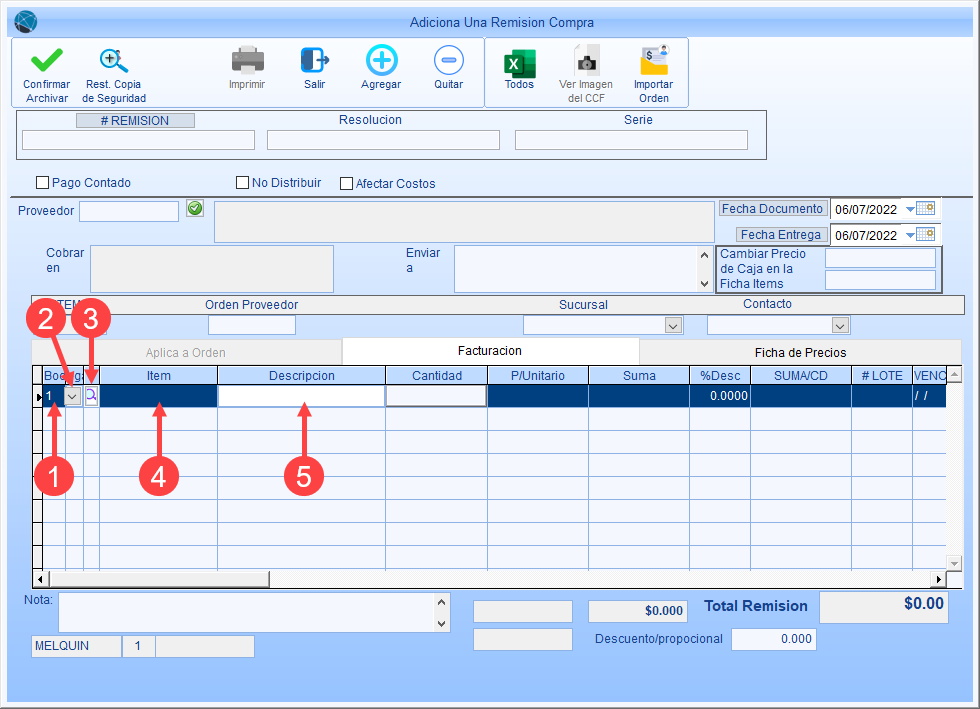
1.Bodega: Número de bodega seleccionada.
2.Lista de bodegas: Lista de bodegas a devolver.
3.Botón de búsqueda de IdÍtem: Permite utilizar la ventana de búsqueda para localizar el item que se desea agregar, particulamente si no se conoce la ID completa.
4.Ítem: Código del bien o servicio devuelto.
5.Descripción: Nombre o descripción del bien o servicio devuelto.
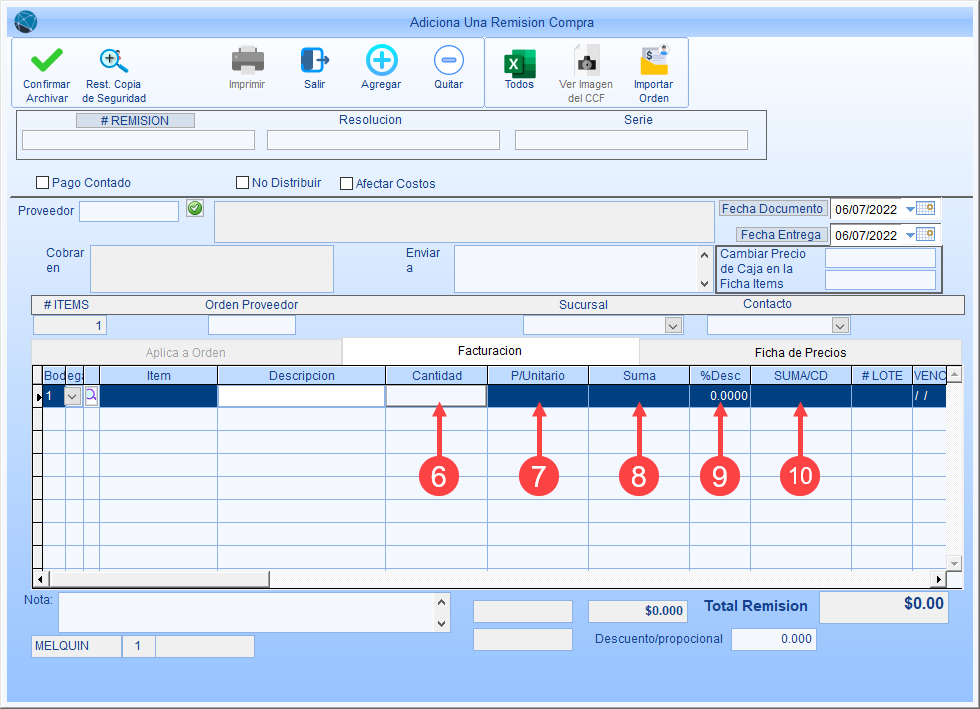
6.Cantidad: Cantidad procesada del bien o servicio.
7.Precio Unitario: Monto monetario de la unidad del bien o servicio.
8.Suma: Resultado de multiplicar la cantidad por el precio unitario.
9.Descuento: Descuento aplicado al bien o servicio.
10.Suma con Descuento: Resultado de multiplicar la cantidad por el precio unitario, y aplicar el descuento.
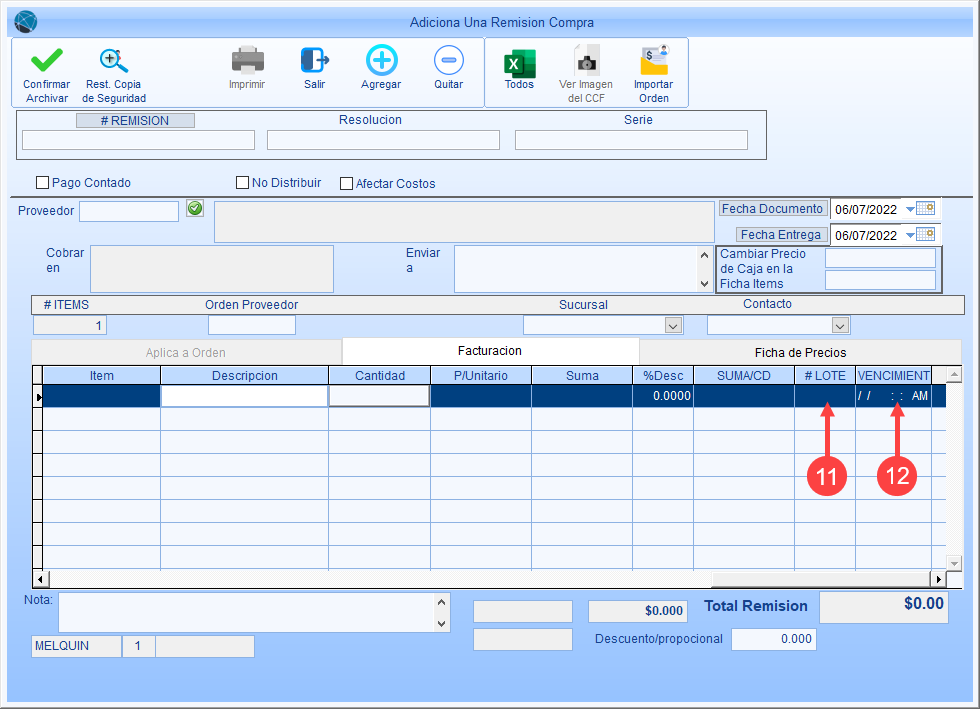
11.Lote: Código que identifica al conjunto de unidades de un bien.
12.Vencimiento: Fecha de vencimiento del lote.
PIE DEL FORMULARIO:

1.Nota: Puede ingresar cualquier apunte adicional en este campo, relativo a la que se va a guardar.
2.Usuario: Muestra el usuario que creó la .
3.Sucursal o bodega de registro: Muestra el número de sucursal o bodega en la que se realizó el regsitro de la .
4.ID Contable: Muestra la ID contable que le corresponde de acuerdo a la partida contable una vez que se procesa.
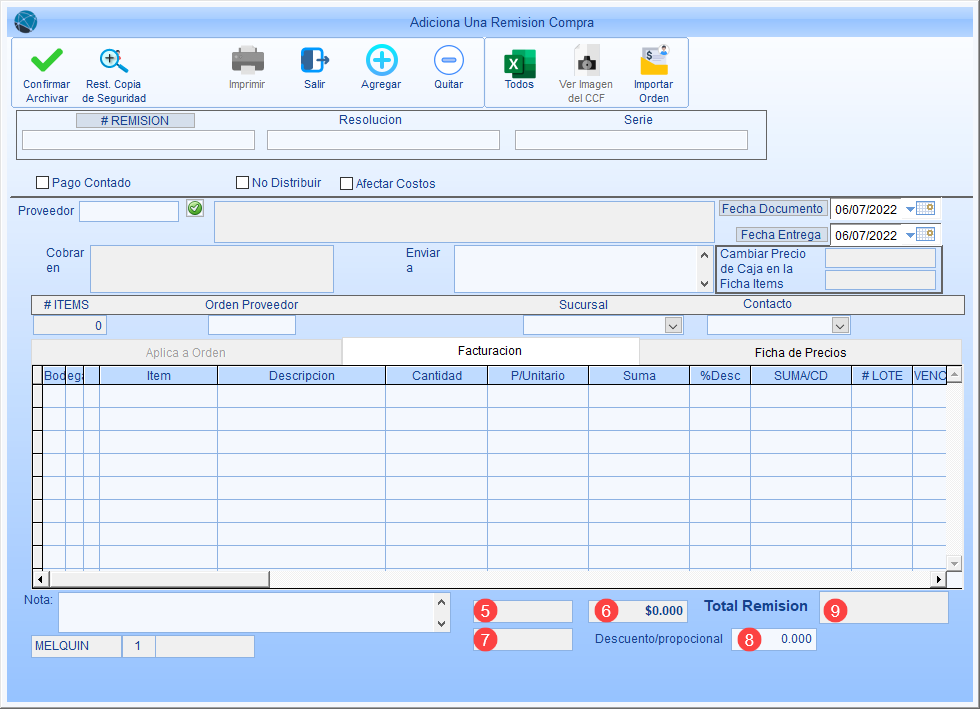
5.Costo Promedio: El costo promedio del ítem o producto calculado en base a la última compra previo al registro de la .
6.Costo Promedio con IVA: El costo promedio con IVA incluido del ítem o producto caculado en base a la última compra previo al registro de la .
7.Último Precio de Compra sin IVA: El precio de compra del ítem o producto registrado en la última compra previo a la .
8.Descuento $ Proporcional: Cantidad fija de descuento obtenido de forma general sobre la compra y que se repartirá en todos los ítems o productos de la .
9.Total Remisión: Gran total de la . Muestra la suma de los totales del detalle.
